如何在 Chrome 中更改书签图标
如何在 Chrome 中更改书签图标
在网络浏览器中为页面添加书签非常有用,并且是浏览互联网挖掘机的人们更常用的功能之一,可以保存有趣的网站和页面以供以后阅读。然而,通常情况下,网站使用的网站图标在 Chrome 的书签栏上看起来并不那么好。幸运的是,有一种方法可以轻松更改 Chrome 中的书签图标。因此,如果您对书签栏上的默认 favicon 感到恼火,并且希望使用自定义图标,以下是在 Chrome 中更改书签图标的方法:
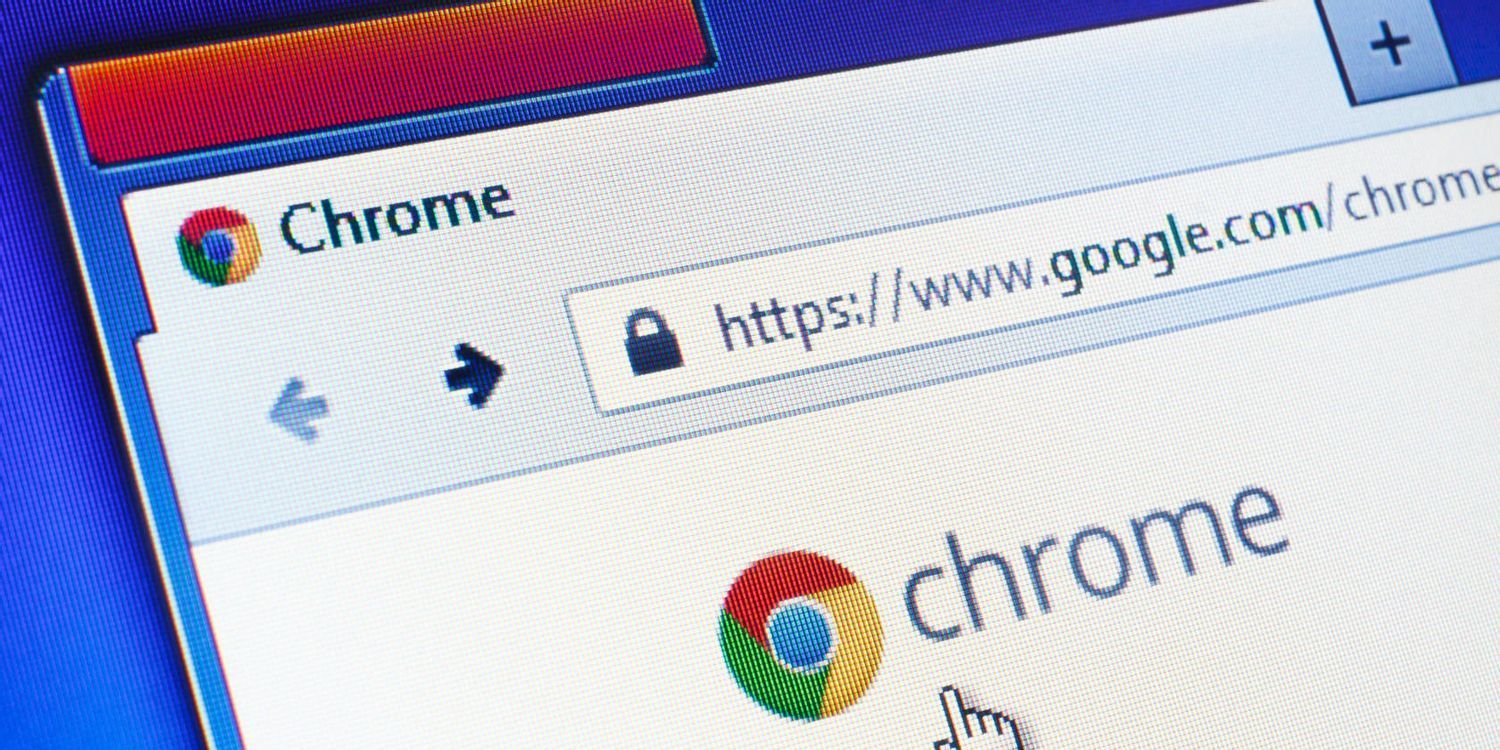
更改 Chrome 中的书签图标
在 Chrome 中更改书签图标实际上非常简单,您所需要的只是要用作网站图标的图像和 Chrome 扩展程序。我将要使用的扩展名为“ Favicon Changer ”,它运行良好。要在 Chrome 中更改书签的图标,只需按照以下步骤操作:
1、将“Favicon Changer”扩展添加到 Chrome。
2、如果您已经拥有要用作新书签图标的图像,则可以跳过此步骤。否则,请查找要使用的图像。您可以使用“ freefavicon ”等网站免费使用网站图标。
3、转到您要添加书签的网站。如果您已经为它添加了书签,只需在新标签页中打开它。然后,单击Chrome 中的“Favicon Changer”图标。在这里,选择是要更改整个站点的图标,还是仅更改该特定页面。
4、然后,单击“浏览”,然后选择要用作 Chrome 中的新图标的图像。
5、准备好更改图标后,只需单击“更改”。
书签的图标现在将更改,甚至网页图标也会更改。您可以使用任何您想要的图像来代替书签的原始图标。
您可以使用 Favicon Changer Chrome 扩展程序轻松快速地将 Chrome 书签栏上的书签图标更改为您想要的任何内容。您可以使用许多其他 Chrome 扩展程序来实现相同的结果,包括“我讨厌你的网站图标”(免费)之类的扩展程序。但是,Favicon Changer 是最容易使用的扩展,可以在 Chrome 中更改书签图标。我讨厌你的 Favicon 实际上需要用户拥有他们想要用作书签的新图标的图像的 URL。
上一篇:Vimium插件使用教程 下一篇:如何在谷歌浏览器中禁用自动填充
